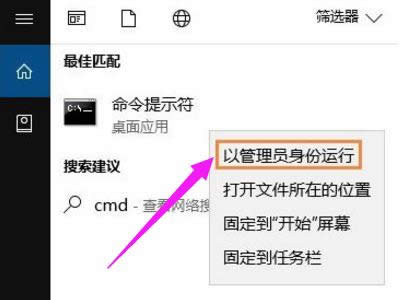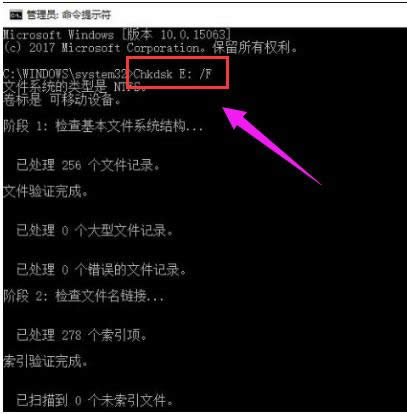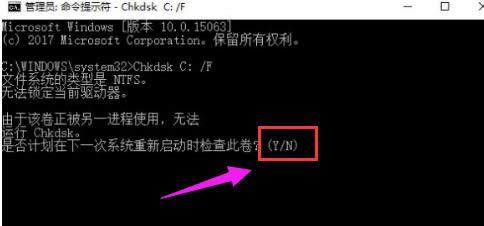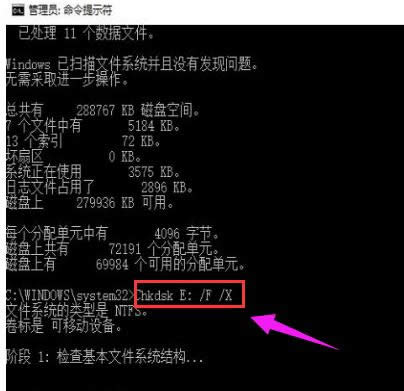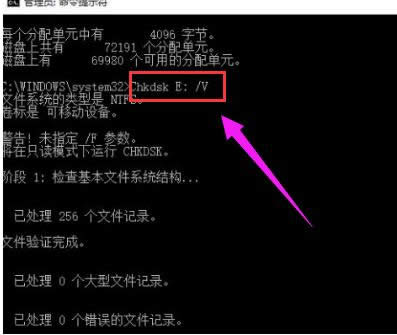chkdsk工具怎样运行,本文教您chkdsk磁盘修好工具怎样用
发布时间:2020-02-13 文章来源:xp下载站 浏览: 55
|
Windows 7,中文名称视窗7,是由微软公司(Microsoft)开发的操作系统,内核版本号为Windows NT 6.1。Windows 7可供家庭及商业工作环境:笔记本电脑 、平板电脑 、多媒体中心等使用。和同为NT6成员的Windows Vista一脉相承,Windows 7继承了包括Aero风格等多项功能,并且在此基础上增添了些许功能。 Windows常用磁盘检测和修复工具Chkdsk在用户可以在命令提示符中手动运行。一般来说,如果系统检测到硬盘分区由于意外被关闭,或者检测到其他异常发生,Chkdsk在系统启动时会自动运行。下面,小编给大家分享chkdsk磁盘修复工具的使用经验。 chkdsk的全称是checkdisk,就是磁盘检查的意思。这个东西是当你的系统当掉或者非法关机的时候由系统来调用检查磁盘的,也可以由手工通过命令行调用来检查某一个磁盘分区。下面,小编就来跟大家介绍chkdsk磁盘修复工具的方法。 chkdsk磁盘修复工具怎么用 在硬盘E损坏问题提示对话框上单击“确定”。
磁盘图解详情-1 搜索CMD,在搜索结果中右击CMD,然后选择“以管理员身份运行”。
工具图解详情-2 在命令符提示对话框中直接输入Chkdsk E: /F 后按回车(E:是问题硬盘的盘符),然后耐心等待程序运行到结束。
磁盘图解详情-3 注意:若是使用Chkds工具修复C盘(系统盘)则可能会提示“是否计划在下一次系统重新启动时检查此卷?(Y/N)”,我们输入Y回车,然后保存当前活动项目,再重启一下。
chkdsk图解详情-4 如果在修复过程中出现“正在使用”之类的提示,可以使用命令行Chkdsk E: /F /X 并回车进行修复。
工具图解详情-5 对于需要查询FAT或者FAT32格式硬盘上的文件信息和完整路径,则直接输入Chkdsk E: /V 并回车即可。
chkdsk图解详情-6 以上就是chkdsk磁盘修复工具的使用技巧。 Windows 7简化了许多设计,如快速最大化,窗口半屏显示,跳转列表(Jump List),系统故障快速修复等。Windows 7将会让搜索和使用信息更加简单,包括本地、网络和互联网搜索功能,直观的用户体验将更加高级,还会整合自动化应用程序提交和交叉程序数据透明性。 |
相关文章
本类教程排行
系统热门教程
本热门系统总排行